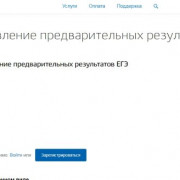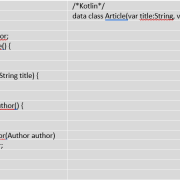Личный кабинет ранхигс
Содержание:
Инструкция по регистрации личного кабинета РАНХиГС
Регистрация открыта для всех, кто находится на стадии поступления на один из факультетов. С помощью учетной записи можно получить доступ к учебной литературе, расписанию, учебному плану и другой информации, касающейся будущего обучения.
Приведем инструкцию по регистрации в системе:
- Перейдите на сайт академии народного хозяйства и государственной службы. Это можно сделать по прямой ссылке – https://www.ranepa.ru/.
- На сайте РАНХиГС вверху справа найдите кнопку в виде отпечатка пальца. Нажмите на нее.
- На следующей странице вам предложат выбор среди трех разделов: «Личный кабинет» (вход для зарегистрированных пользователей), «Онлайн-заявление» (создание нового аккаунта поступающего) и «Расписание» (информация о будущих экзаменах и других мероприятиях для абитуриентов). Выбираем раздел «Онлайн-заявление».
- К слову, на этой же странице ниже вы можете скачать мобильное приложение для Android или iOS.
- В разделе «Онлайн-заявление» находится форма для регистрации. Слева в блоке напишите свою фамилию, имя и отчество. Справа выберете страну рождения, гражданство и тип документа (паспорт гражданина РФ, для иностранных граждан заграничный паспорт, другой документ, подтверждающий личность).
- Ниже введите серию и номер паспорта, дату выдачи и кем выдан.
- В левом блоке выбреете пол, укажите дату рождения, e-mail, номер телефона и место (город) рождения.
- Поставьте две галочки и нажмите «Зарегистрироваться».
Функции личного кабинета
Обладатели личного кабинета располагают доступом к различной информации, хранящейся на сайте.
Для абитуриентов и студентов личный кабинет дает возможность:
- оперативно получать сведения о расписании экзаменов, учебных занятий, сроков сдачи различных работ;
- кабинет является удобным средством электронного документооборота, позволяя контролировать успеваемость, размещать портфолио, отмечать личные достижения учащегося;
- пользователь кабинета имеет доступ к информационной базе, где содержатся ответы на самые разные вопросы.
Кроме того, обладателям личного кабинета доступны различные обучающие курсы для повышения квалификации. Учащиеся имеют возможность общаться с преподавателями и работниками учебного заведения для решения учебных и организационных вопросов.
The following two tabs change content below.
Александр Малыгин
В 2015 году окончил факультет «Финансы и кредит» в НОУ ВПО «Институт Бизнеса и права» по специальности экономист. В настоящее время являюсь онлайн-консультантом на сайте cabinet-bank.ru и с радостью готов Вас проконсультировать. (Страница автора)
Последние записи автора — Александр Малыгин
- Вход в личный кабинет ЭОС ВМедА: пошаговый алгоритм, возможности аккаунта — 12.10.2021
- Личный кабинет Эля Смит: особенности авторизации, возможности аккаунта — 12.10.2021
- Правила оформления кабинета ОКБ — 01.10.2021
Функционал и возможности личного кабинета РАНХиГС
Функционал личного кабинета студента достаточно обширный, поскольку это учебное заведение, как и многие другие, активно внедряют цифровые технологии, чтобы адаптироваться к меняющемуся миру. Рассмотрим функционал ЛК:
- в разделе «Портфолио» вы можете размещать свои курсовые работы, дипломные, награды и другие значимые достижения;
- «Учебный план» – тут представлена информация обо всех предметах, которые вы проходили (за все семестры) и которые лишь будете проходить;
- в разделе «Успеваемость» отображена вся информация, касающаяся ваших оценок и зачетов по тем или иным предметам;
- для тех, кому требуется дополнительное дистанционное образование, есть раздел «СДО»;
- в разделе «Библиотека» находятся оцифрованные копии книг, учебников и других учебных пособий;
- в «Курсовые и ВКР» собраны все работы, которые были выполнены студентом за время обучения;
- местный «Антиплагиат» для проверки рефератов, курсовых и дипломных на уникальность;
- в разделе «Оплата обучения» вы можете просматривать информацию о текущей стоимости обучения и непосредственно оплачивать его;
- если нужна какая-то справа, ее можно заказать в разделе «Заказать справку»;
- в раздел «Научно-исследовательские работы» можно добавлять собственные исследования, научные публикации и т.д.;
- также есть два раздела, не требующие описания: «Объявления» и «Заявки».
Вход для зарегистрированных пользователей
Успешное прохождение первичной регистрации дает возможность войти в личный кабинет пользователя. Право пользоваться кабинетом имеют:
- абитуриенты;
- студенты;
- иностранные студенты;
- преподаватели;
- соискатели-аспиранты;
- государственные служащие;
- ученые-исследователи.
На главной странице официального сайта в правом верхнем углу можно найти небольшую фигурку человека. Активировав ее, можно выполнить переход на страничку, содержащую форму для выполнения входа.
Для входа потребуется код доступа. Сотрудники учреждения, абитуриенты, студенты и другие лица, которые могут иметь личный кабинет, получают код в ВУЗе.
Для входа в ЛК можно использовать и письмо, которое приходит на адрес указанной при первой регистрации электронной почты. Оно содержит активную ссылку, необходимую для окончания процесса регистрации.
В электронной форме для входа следует напечатать «Имя входа». Это своего рода логин для подтверждения своей учетной записи. Пароль указывают дважды во избежание опечатки или ошибки. Электронная форма содержит условия предоставления услуг в сервисе личный кабинет. Их необходимо прочитать, отметить галочкой при согласии. Затем нужно нажать на кнопку «Передать».
После выполнения всех перечисленных выше действий пользователь попадает в свой личный кабинет. Активировав опцию «Запомнить меня», процедуру входа с персонального устройства можно упростить.
Восстановление пароля
Если авторизоваться в личном кабинете РАНХиГС не получается из-за забытого пароля, то предлагается пройти следующую инструкцию по восстановлению доступа:
- Открыть https://my.ranepa.ru.
- В форме идентификации под «Войти» нажать на «Восстановить или изменить пароль».
- Загружается страница https://my.ranepa.ru в новой вкладке браузера.
- Выбрать формат смены пароля – через паспортные данные, либо через контакты. Обычно используют второй вариант.
- Ввести свой логин в поле.
- Кликнуть на «Получить пароль».
- Проверить почту, на нее отправляется письмо с новым паролем для авторизации.
Вход
Чтобы авторизоваться на сайте РАНХиГС, абитуриентам потребуется выполнить следующие действия:
- Открыть https://www.ranepa.ru.
- В верхней части экрана в горизонтальном меню кликнуть на блок «Кто вы». Выбрать в нем «Абитуриент».
- Загружается раздел приемной комиссии https://www.ranepa.ru.
- Промотать первый информационный блок вниз. Под ним в центральной части экрана располагается кнопка «Заполнить заявление онлайн», на которую потребуется кликнуть.
- Выполняется переход в личный кабинет абитуриента https://my.ranepa.ru.
- Промотать экран немного вниз.
- В правой части экрана располагается форма аутентификации пользователей.
- Ввести свои реквизиты. Здесь в качестве таковых используют стандартные логин с паролем.
- Кликнуть на «Войти».
А информация и личный кабинет студента представлены на странице https://www.ranepa.ru/student.